Photoshop繪制漂亮的質(zhì)感水滴
時間:2024-02-06 12:00作者:下載吧人氣:34
 作者:Sener
作者:Sener水滴的制作難點主要是水滴的立體感和光感。制作的時候先做出水滴的大致明暗關(guān)系,然后多用幾個圖層逐步加強暗部層次。最后加上高光區(qū)域即可。
最終效果

1、新建一個600 * 600像素的文件,背景填充白色。新建一個圖層,用鋼筆工具勾出水滴的輪廓,轉(zhuǎn)為選區(qū)如圖1。
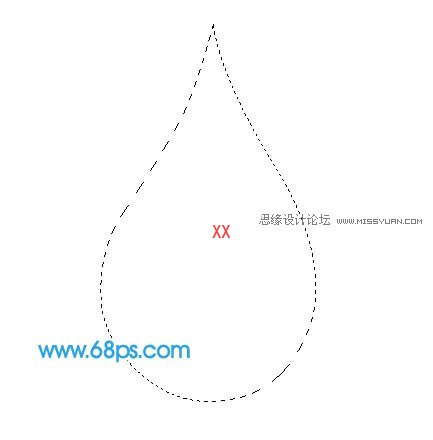
2、選擇漸變工具,顏色設(shè)置如圖2,拉出圖3所示的徑向漸變。
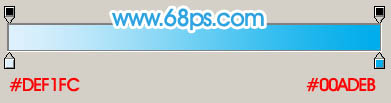

3、新建一個圖層,用鋼筆勾出圖4所示的選區(qū),拉上圖5所示的徑向漸變,效果如圖6。

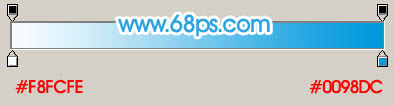

4、執(zhí)行:濾鏡 > 模糊 > 高斯模糊,數(shù)值為5,確定后刪除多出部分,效果如下圖。

5、新建一個圖層,用鋼筆勾出下圖所示的選區(qū),拉上圖9所示的線性漸變。然后取消選區(qū),再執(zhí)行:濾鏡 > 模糊 > 高斯模糊,數(shù)值為5,效果如圖10。
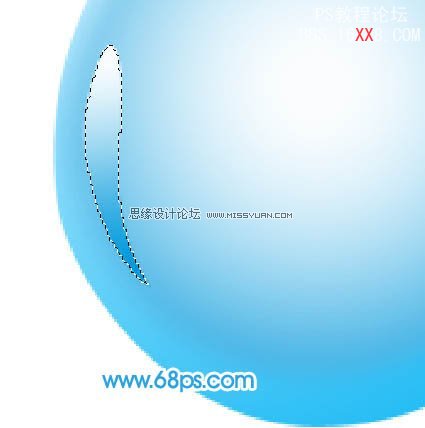
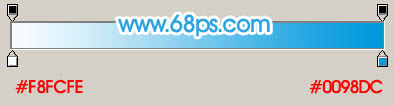

6、新建一個圖層,用鋼筆勾出圖11所示的選區(qū),按Ctrl + Alt + D 羽化8個像素,選擇漸變工具,顏色設(shè)置如圖12,拉出圖13所示的徑向漸變。

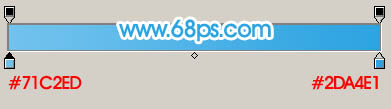

7、新建一個圖層,用鋼筆勾出圖14所示的選區(qū),按Ctrl + Alt + D 羽化5個像素,填充顏色:#1CA0E0,效果如圖15。


8、新建一個圖層,同樣的方法分別勾出圖16,17所示的選區(qū),填充顏色:#1C92D0。


9、新建一個圖層,用鋼筆勾出下圖所示的選區(qū),適當羽化后填充白色。

10、底部大致完成的效果如下圖。

11、新建一個圖層,用鋼筆勾出高光部分的選區(qū),填充白色。取消選區(qū)后加上圖層蒙版,用黑色畫筆把兩端稍微擦點透明感,效果如圖21。


12、新建一個圖層,同樣的方法制作出頂部的高光和暗調(diào),如圖22,23。


13、最后調(diào)整下細節(jié),完成最終效果。





網(wǎng)友評論